Забытый пароль, это наверное самая распространённая проблема последних лет, среди интернет пользователей.
Способы как найти, открыть, посмотреть секретный код, обсуждаются на различных форумах, блогах, видеороликах и.т.д.
На мой взгляд, это происходит из за огромного количества различных аккаунтов, и самое главное, поблажек, которые нам даются.
Взять те-же данные авторизации от сети Wi-Fi, введя их один раз, на любом мобильном устройстве, будь то телефон или планшет, нам не придётся указывать их при повторном подключении.
Спустя несколько месяцев, а может даже и лет, все ети данные забываются, документ на котором они указаны, тоже исчезает непонятным образом, после чего начинаются поиски по всему интернету, поэтому Вы собственно здесь).
Но как говорится, безвыходных ситуаций не бывает, умельцы находят различные методы открытия пароля, и от Вай Фай в том числе.
Ниже я представлю простой способ, который помог мне, надеюсь поможет и вам.
Мы вытащим его из QR кода, с помощью которого происходит подключение к сети, для удобства, я разделю статью на две части.
Внимание посмотреть пароль можно только от той сети, к которой подключен, узнать данные чужой сети, не получится.
Как узнать пароль от Wi-Fi на телефоне Самсунг
Делаем скриншот QR кода
1. Заходим в настройки. 
2. Открываем верхний раздел «Подключения». 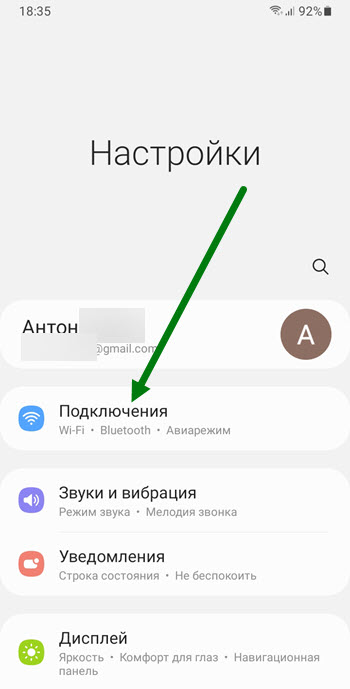
3. Переходим в подраздел Wi-Fi. 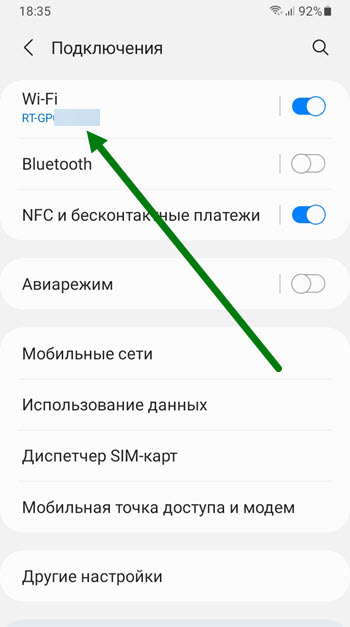
4. В строке «Текущая сеть», жмём на шестерёнку. 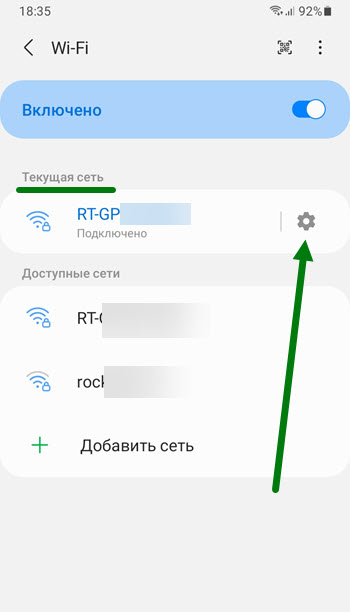
5. В нижнем левом углу, находится кнопка «Код QR» жмём на неё. 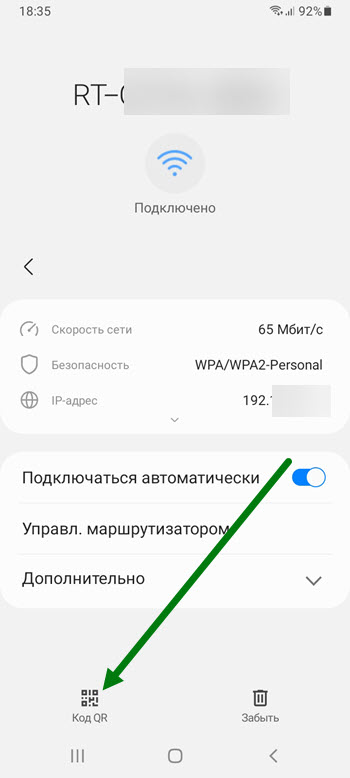
6. Делаем скриншот открывшегося окна. 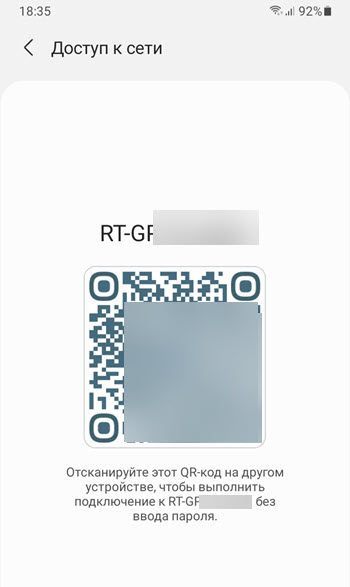
Извлекаем из него пароль с помощью специального приложения
1. Заходим в Плей Маркет. 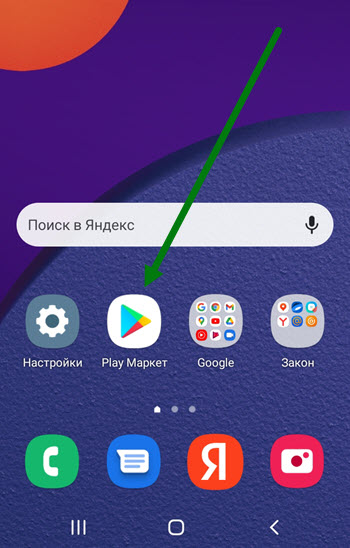
2. В строке поиска пишем чтение qr кодов, после жмём на кнопку поиск.
В найденных результатах, жмём на сканер от разработчика «TeaCapps«, обратите внимание, что количество установок более 100 миллионов. 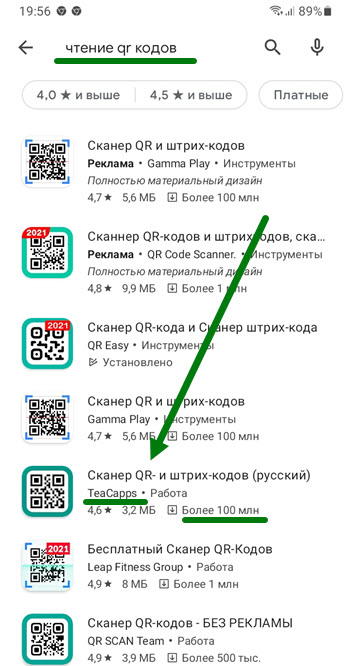
3. На открывшейся странице, необходимо нажать на кнопку «Установить». 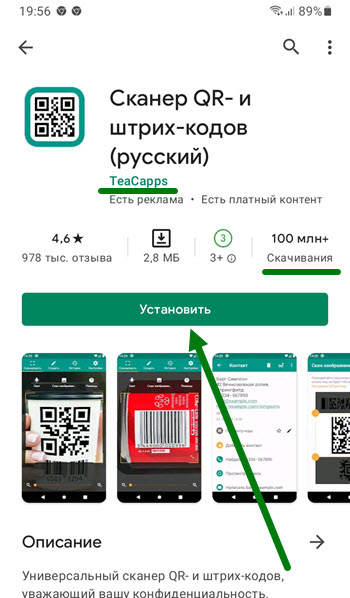
4. По окончании процесса установки, жмём на кнопку «Открыть». 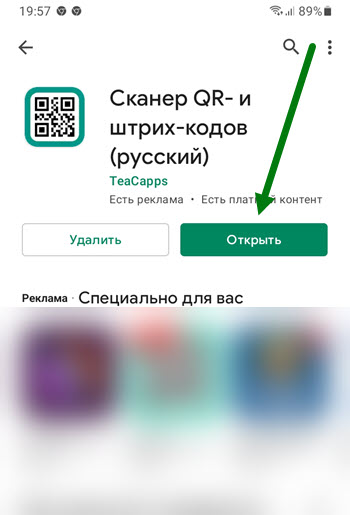
5. На главной странице приложения, нажимаем на кнопку «Скан изображения». 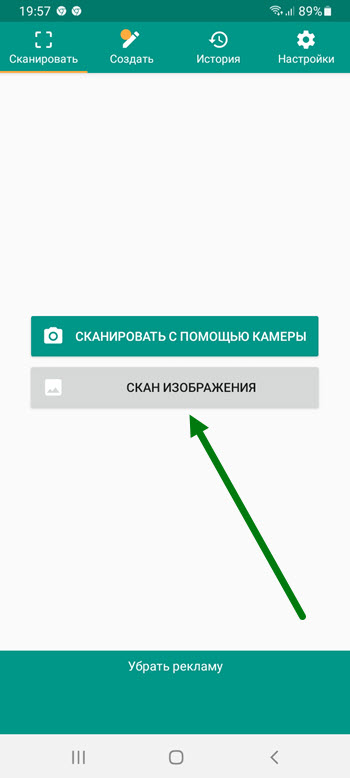
6. В недавних картинках, находим ранее сделанный скриншот qr кода, и жмём на него. 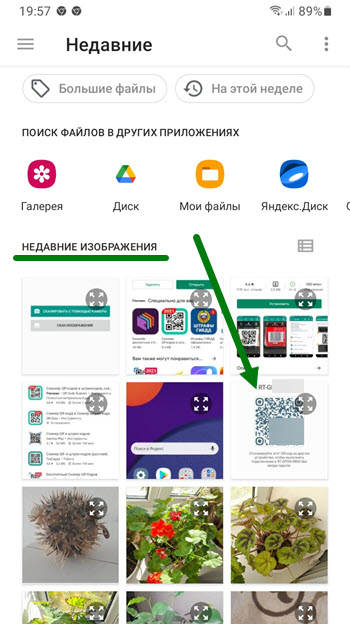
7. Сводим рамку по краям квадрата, после жмём на галочку, в верху окна. 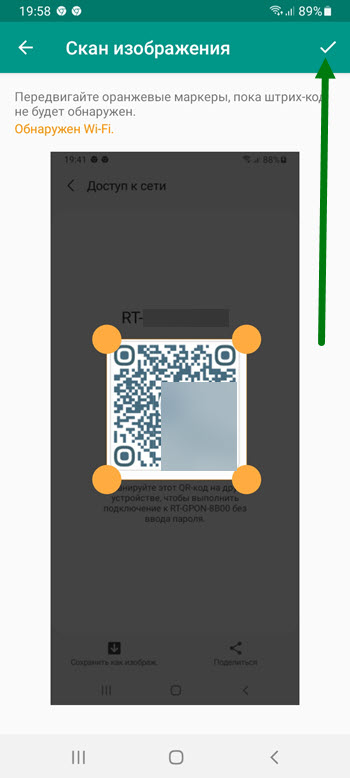
8. Поздравляю, поставленная задача выполнена, мы получили нужные нам данные. 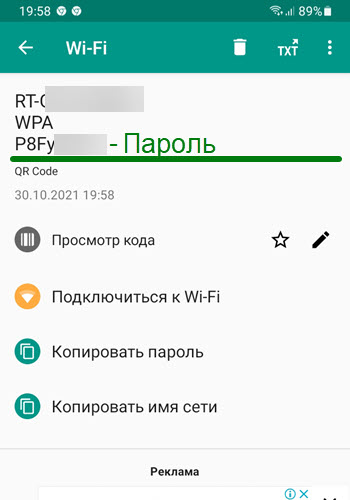
Надеюсь данная статья, была полезной, у меня на этом всё, желаю успехов. Если есть чем дополнить статью, оставь комментарий.
МОЛОДЕЦ,
Благодарю. Сработало )) . Столько прочитала статей и все непонятные — у вас же всё чётко и по существу. за пять секунд всё сделала и вытащила свой пароль )) ..Ещё раз огромная благодарность.
четко
Спасибо Вам большое за такой классный и очень дейтвенный способ!
Вытащила пароль за несколько секунд.